Как да активирате размазването на фона за видео разговори FaceTime в iOS 15
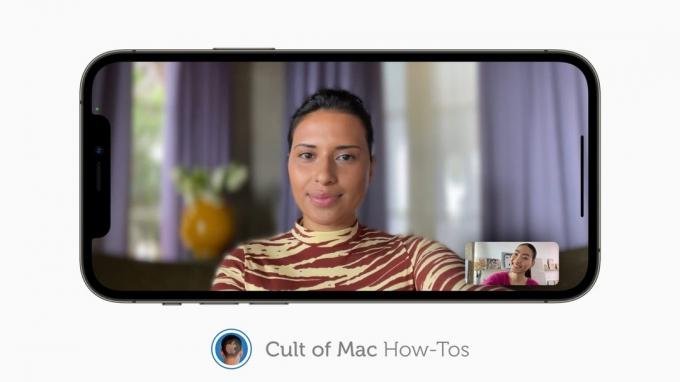
Изображение: Apple/Cult of Mac
iOS и iPadOS 15 донесе редица големи подобрения на FaceTime - включително гласова изолация и възможност за замъгляване на фона ви по време на видео разговори, както можете в Zoom и други платформи за видео разговори.
Ще ви покажем как да активирате функцията за размазване на фона, използвайки портретен режим на iPhone и iPad.
С iOS и iPadOS 15, които вече са в публична бета версия, може би вече сте актуализирали устройствата си, за да изпробвате най -новите функции. Може би се чудите как действително работят някои от по -малко очевидните промени.
В това ръководство ще ви покажем как бързо да активирате размазването на фона или портретния режим по време на разговори FaceTime на iPhone и iPad.
Използвайте портретен режим за размазване на фона във FaceTime
Има два начина за превключване на функцията; можете да го направите от Центъра за управление или в самото приложение FaceTime. Първо ще разгледаме последното, тъй като това е методът, който най -вероятно ще използваме най -много.
Използване на приложението FaceTime
Първо започнете видео разговор във FaceTime с човек, с когото искате да говорите на вашия iPhone или iPad, след което изпълнете следните стъпки:
- Докоснете прозореца, който ви показва, за да го разширите.
- След това докоснете Портрет бутон в горния ляв ъгъл.
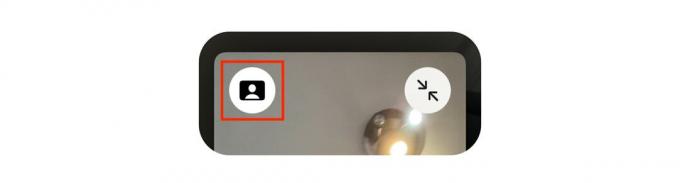
Изображение: Килиан Бел/Култът на Mac
Използване на Центъра за управление
За да превключите портретен режим за FaceTime от Центъра за управление, започнете разговор FaceTime на вашия iPhone или iPad, след което изпълнете следните стъпки:
- Плъзнете надолу от горния десен ъгъл, за да отворите Контролен център.
- Докоснете Видео ефекти бутон.
- След това докоснете Портрет бутон.
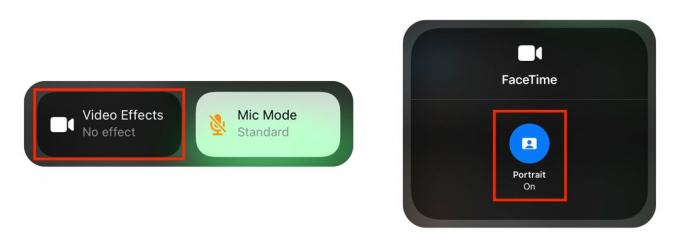
Изображение: Килиан Бел/Култът на Mac
Когато размазването на фона е активирано за видео разговори FaceTime, можете да следвате същите стъпки за всеки от методите, за да деактивирате портретен режим, ако желаете. Първият метод може да се използва и за активиране на портретен режим на Mac.
Имайте предвид обаче, че имате нужда от устройство, съвместимо с портретен режим (iPhone или iPad с чип A12 Bionic или по -нова версия или M1 Mac), за да се възползвате от функцията.
iOS и iPadOS 15 кацат тази есен
iOS и iPadOS 15 трябва да дебютират публично тази есен. Те ще бъдат безплатни за изтегляне за всички съвместими устройства. Публичните бета версии за iPhone и iPad са налични сега и всеки може да ги изпробва.
Заслужава да се отбележи, че ако използвате публичната бета версия и активирате портретен режим по време на разговор по FaceTime с някой, който използва iOS или iPadOS 14, те вече ще могат да видят ефекта.
